- Le code d'erreur 20 est un message d'erreur qui se produit lorsque vous essayez d'envoyer des e-mails à l'aide d'Outlook. Ce problème se produit lorsque le logiciel ne peut pas se connecter au serveur proxy.
- L'erreur peut souvent être due aux paramètres de date et d'heure d'un ordinateur portable ou d'un ordinateur de bureau. Vérifiez si Windows affiche l'heure et la date correctes.
- Les erreurs Outlook sont, malheureusement, assez courantes, mais vous ne pouvez pas laisser cela gâcher votre journée. Allez dans notre Section des erreurs Outlook pour une liste complète des erreurs possibles et des solutions.
- Si vous n'avez toujours pas trouvé la solution, consultez notre Corriger la catégorie des problèmes Outlook pour plus d'articles.
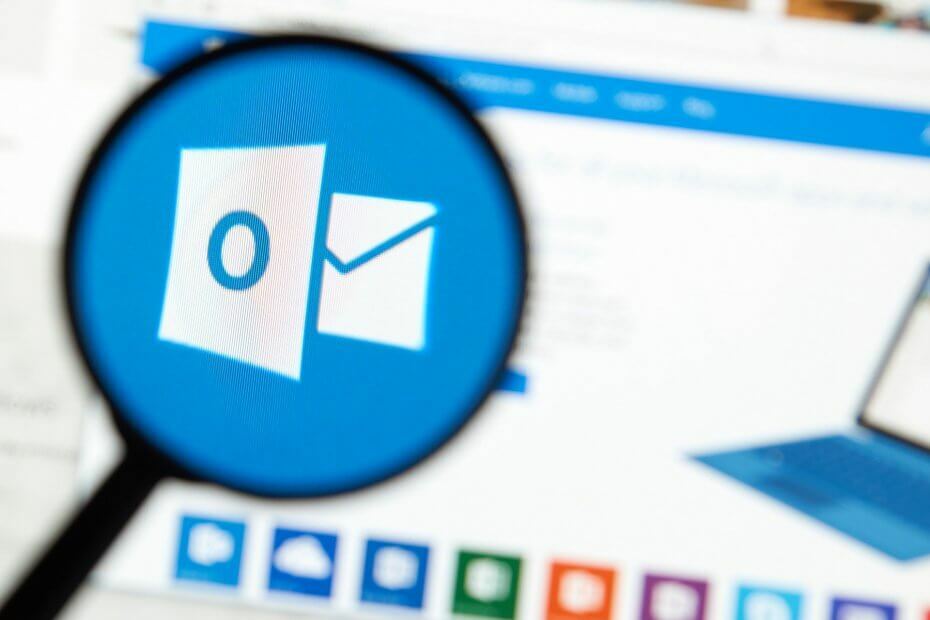
Ce logiciel réparera les erreurs informatiques courantes, vous protégera contre la perte de fichiers, les logiciels malveillants, les pannes matérielles et optimisera votre PC pour des performances maximales. Résolvez les problèmes de PC et supprimez les virus maintenant en 3 étapes simples :
- Télécharger l'outil de réparation de PC Restoro qui vient avec des technologies brevetées (brevet disponible ici).
- Cliquez sur Lancer l'analyse pour trouver des problèmes Windows qui pourraient causer des problèmes de PC.
- Cliquez sur Tout réparer pour résoudre les problèmes affectant la sécurité et les performances de votre ordinateur
- Restoro a été téléchargé par 0 lecteurs ce mois-ci.
Le code d'erreur 20 est un message d'erreur qui se produit pour certains Perspectives utilisateurs lors de l'envoi d'e-mails.
Lorsqu'ils essaient d'envoyer un e-mail, l'application renvoie ce message d'erreur, Outlook ne parvient pas à se connecter au serveur proxy (Erreur code 20).
Ce problème se produit lorsque le logiciel ne peut pas se connecter au serveur proxy. Alors, ce message d'erreur vous semble-t-il familier? Si tel est le cas, voici quelques résolutions potentielles pour le code d'erreur 20.
Comment corriger le code d'erreur 20 sur Outlook ?
1. Vérifiez les paramètres de date et d'heure de Windows
Le code d'erreur 20 peut souvent être dû aux paramètres de date et d'heure d'un ordinateur portable ou d'un ordinateur de bureau.
Vérifiez que Windows affiche l'heure et la date correctes. Sinon, voici comment configurer les paramètres de date et d'heure dansWindows 10.
- Cliquez sur le bouton Cortana dans la barre des tâches et entrez la date et l'heure dans la zone de recherche.
- Sélectionnez Paramètres de date et d'heure pour ouvrir la fenêtre ci-dessous.
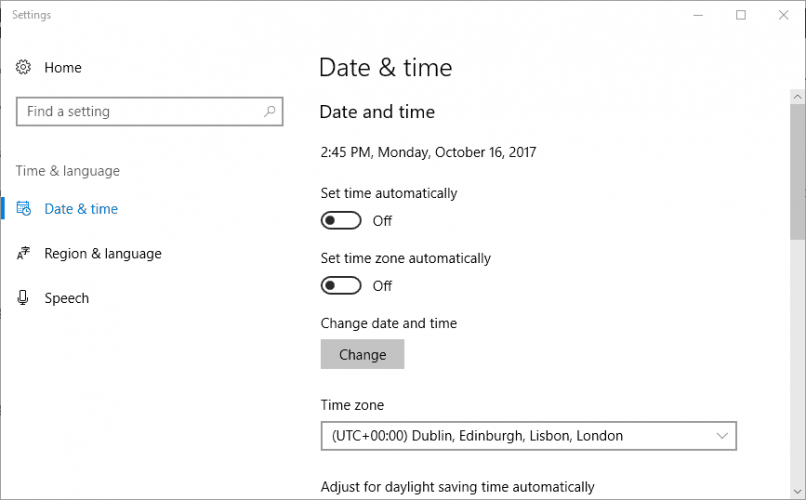
- Pour configurer manuellement la date et l'heure, changez le Régler l'heure automatiquement sur off s'il est actuellement sélectionné.
- appuie sur le Changer bouton pour ouvrir la fenêtre juste en dessous.
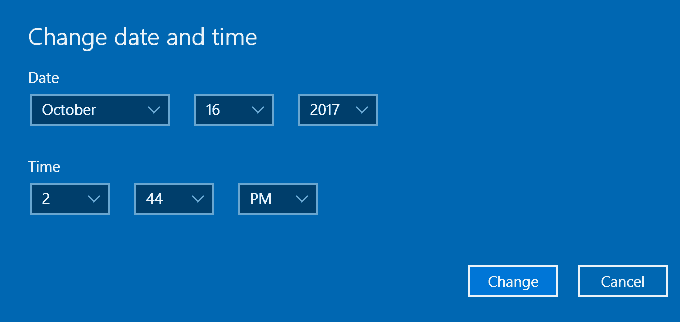
- Configurez ensuite les paramètres de date et d'heure selon vos besoins et appuyez sur la touche Changer bouton.
- Vous devrez peut-être également remplacer la batterie CMOS de l'ordinateur de bureau ou de l'ordinateur portable, qui conserve l'heure.
- Vérifier ce post pour plus de détails sur la façon de corriger l'horloge système sous Windows.
2. Exécuter une analyse du vérificateur de fichiers système
L'outil Vérificateur de fichiers système de Windows corrige les fichiers système corrompus. Le code d'erreur 20, comme de nombreux autres problèmes logiciels, peut être dû à des fichiers système corrompus. C'est ainsi que vous pouvez analyser les fichiers système avec l'outil SFC sous Windows.
- Appuyez sur la touche Win + X, puis cliquez sur Invite de commandes (Administrateur).
- Tout d'abord, entrez DISM.exe /Online /Cleanup-image /Restorehealth dans l'invite de commande; et appuyez sur la touche Retour.
- Saisissez ensuite sfc / scannow dans la fenêtre de l'invite et appuyez sur la touche Entrée pour lancer l'analyse.

- Une fois l'analyse terminée, redémarrez le Système d'exploitation si la protection des ressources Windows a réparé certains fichiers.
3. Exécuter une analyse antivirus
Il se peut également qu'un virus ou un logiciel malveillant soit responsable du code d'erreur 20. Il existe une myriade de tiers utilitaires antivirus vous pouvez utiliser pour rechercher des virus.
Si aucun logiciel antivirus n'est actuellement installé, exécutez une analyse antivirus avec Windows Defender comme suit.
- Appuyez sur le bouton Cortana pour ouvrir le champ de recherche de cette application.
- Saisissez « Windows Defender » dans la zone de recherche et sélectionnez pour ouvrir la fenêtre Windows Defender indiquée directement ci-dessous.
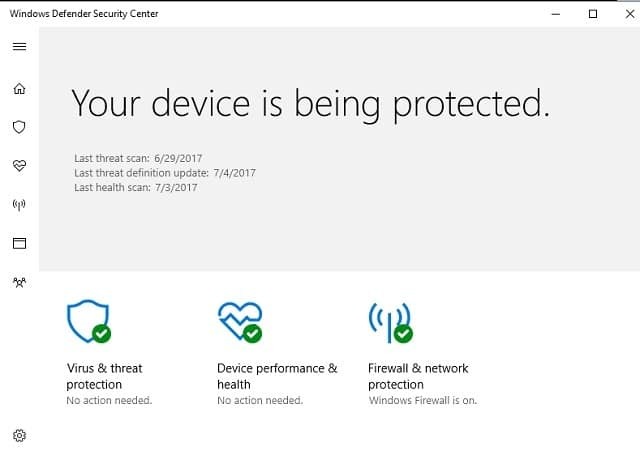
- Cliquez sur l'icône de bouclier à gauche de la fenêtre pour ouvrir les options d'analyse.
- appuie sur le Scan rapide bouton pour ouvrir d'autres paramètres.
- Sélectionnez ensuite le Scan complet option pour l'analyse la plus complète.
- presse Scanne maintenant pour lancer l'analyse.
Vous pourriez également être intéressé par notre article sur les 9 meilleurs logiciels antivirus avec cryptage pour sécuriser vos données
4. Désactiver les pare-feu
Exécutez une analyse du système pour découvrir les erreurs potentielles

Télécharger Restoro
Outil de réparation de PC

Cliquez sur Lancer l'analyse pour trouver les problèmes Windows.

Cliquez sur Tout réparer pour résoudre les problèmes avec les technologies brevetées.
Exécutez une analyse du PC avec l'outil de réparation Restoro pour trouver les erreurs causant des problèmes de sécurité et des ralentissements. Une fois l'analyse terminée, le processus de réparation remplacera les fichiers endommagés par de nouveaux fichiers et composants Windows.
Windows et pare-feu logiciels tiers empêcher le logiciel d'établir des connexions.
Ainsi, un pare-feu bloquant Outlook pourrait être responsable de l'erreur de code 20, qui est un problème de connexion au serveur proxy. C'est ainsi que vous pouvez désactiver le pare-feu Windows.
- Saisissez le mot-clé « Pare-feu Windows » dans le champ de recherche de Cortana.
- Cliquez sur Pare-feu Windows pour ouvrir son onglet Panneau de configuration ci-dessous.
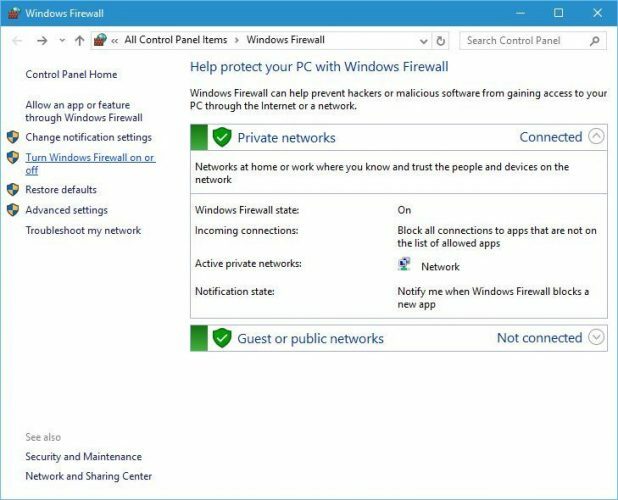
- Cliquez sur Activer ou désactiver le pare-feu Windows pour ouvrir d'autres paramètres.

- Sélectionnez le Désactiver le pare-feu Windows option et cliquez sur d'accord.
- Si la désactivation du pare-feu résout le problème, cliquez sur Autoriser une application ou une fonctionnalitévia le pare-feu Windows dans l'onglet Pare-feu Windows.
- appuie sur le Modifier les paramètres, puis faites défiler jusqu'à Outlook dans le logiciel répertorié.
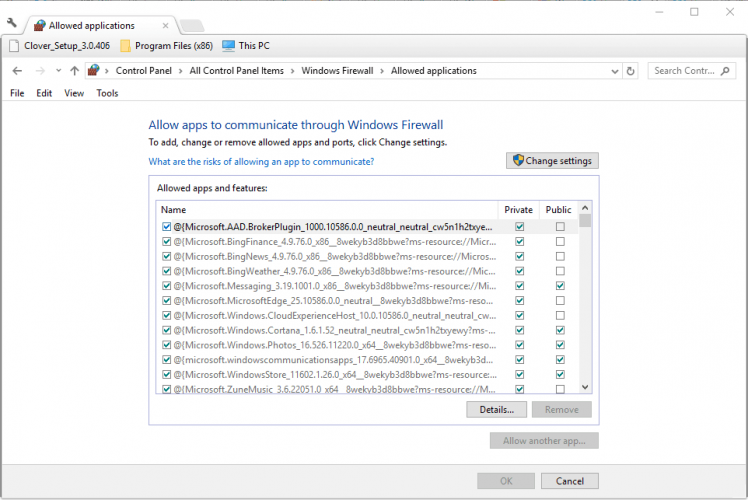
- Cliquez sur les deux cases à cocher d'Outlook si elles ne sont pas actuellement sélectionnées.
- appuie sur le d'accord pour fermer l'onglet Applications autorisées.
- Sélectionnez le Activer le pare-feu Windows option, et appuyez sur la d'accord bouton.
Votre utilitaire antivirus tiers peut également avoir un pare-feu qui bloque Outlook.
Pour désactiver son pare-feu, cliquez avec le bouton droit sur l'icône de la zone de notification de l'utilitaire antivirus sur le côté droit de la barre des tâches.
Vous pouvez généralement sélectionner une option de désactivation ou d'arrêt pour désactiver temporairement le logiciel à partir du menu contextuel.
5. Réinstaller Outlook
Désinstaller et réinstaller Outlook est une autre solution potentielle pour le code d'erreur 20. La réinstallation d'Outlook donnera à l'application une nouvelle configuration et remplacera ses fichiers de programme.
Vous pouvez désinstaller le logiciel en appuyant sur la touche de raccourci Win + R et en entrant appwiz.cpl dans Exécuter.
Puis clique d'accord, sélectionnez Outlook dans l'onglet Programmes et fonctionnalités, puis appuyez sur le bouton Désinstaller bouton. Ensuite, redémarrez Windows avant de réinstaller l'application de messagerie.
Ce sont quelques correctifs qui pourraient résoudre le code d'erreur 20 afin qu'Outlook envoie à nouveau des e-mails.
Vous pouvez également essayer de résoudre le problème avec le Assistant de support et de récupération Microsoft ou alors Phénix stellaire Logiciel.
 Vous avez toujours des problèmes ?Corrigez-les avec cet outil :
Vous avez toujours des problèmes ?Corrigez-les avec cet outil :
- Téléchargez cet outil de réparation de PC noté Excellent sur TrustPilot.com (le téléchargement commence sur cette page).
- Cliquez sur Lancer l'analyse pour trouver des problèmes Windows qui pourraient causer des problèmes de PC.
- Cliquez sur Tout réparer pour résoudre les problèmes avec les technologies brevetées (Réduction exclusive pour nos lecteurs).
Restoro a été téléchargé par 0 lecteurs ce mois-ci.
Questions fréquemment posées
Le code d'erreur 20 dans Outlook est un message d'erreur qui se produit lorsque vous essayez d'envoyer des e-mails. Ce problème se produit lorsque le logiciel ne peut pas se connecter au serveur proxy. Si vous ne pouvez pas vous connecter au serveur proxy, utilisez ceci guide expert pour résoudre ce problème.
Le pare-feu Windows et tout programme antivirus tiers peuvent interférer avec l'envoi et la réception d'e-mails sur Outlook. Par conséquent, si vous souhaitez corriger cette erreur, essayez de désactiver le pare-feu et le programme antivirus.
Cliquez avec le bouton droit sur Boîte d'envoi et choisissez Afficher dans les favoris. Désormais, lorsque vous ouvrez Outlook via Office365 OWA, la boîte d'envoi s'affiche dans le menu Favoris. S'il ne s'ouvre pas, nous avons un guide pour vous aider à résoudre ce problème.
![CORRECTIF: Outlook 2016 se bloque lors de l'ouverture de [ID d'événement 1000]](/f/097c98e83e638085396e2bcfd35216a0.jpg?width=300&height=460)
